如何用ppt制作结婚照
发布时间:2016-12-22 11:05
使用ppt制作结婚照你知道怎么做吗?下面小编就为你提供如何用ppt制作结婚照的方法啦!
用ppt制作结婚照的方法:
网上下载自己喜欢的图片放到桌面上,点击保存。
上传自己的结婚照到桌面,做个文件夹,保存。
打开wrod2007中PPT界面,点击界面左上角的插入键,插入自己喜欢的图片,覆盖住WROD中自带的白色界面,使自己的ppt有个漂亮的背景。

点击左侧的幻灯片,大纲那栏,点击做好的第一张带有背景色的图,依次复制,粘贴,复制再粘贴,做出自己想要的PPT页数,
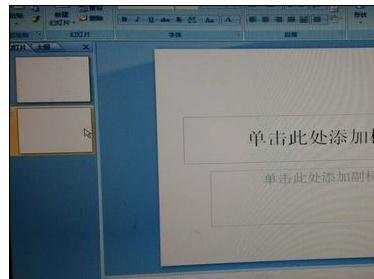
再次点击插入键 ,在插入键下拉选项中点击图片键,找到自己在桌面上保存的结婚照片,添加自己的结婚照片在有背景色的PPT中,适当的调整照片的大小。

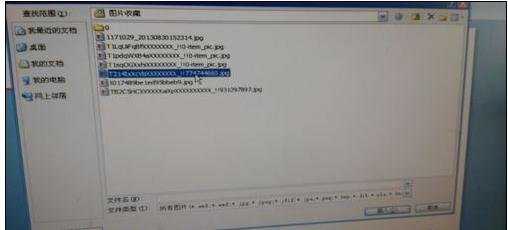

在格式选项中选择图片样式,对照片的样式进行编辑,改变照片的形状,我一般选择柔化边缘,使照片能更好的融进ppt的界面中。
点击图片工具图标,然后对每一张PPT的图片选出自己喜欢的动画方式。切换声音选择无,切换速度选择慢速。使每个图片都有自己的出现方式。点击保存键。

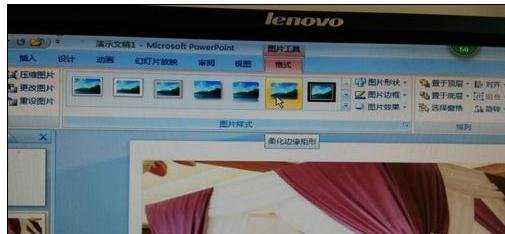
点击幻灯片放映下拉键中的排练计时键,对于每张ppt进行计时保存,然后保存整个ppt的排练时间。这样就可以保证每张幻灯片能够形成一个整体,依次播放了。
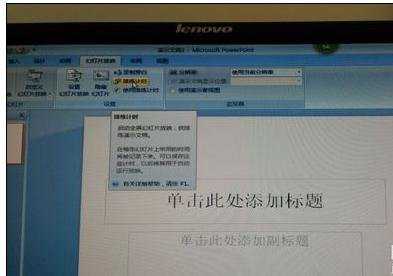


保存以上的步奏,后再次点击插入键,鼠标点击声音图片,插入自己喜欢的音乐。在出现的信息提示中点击' 自动;选项,



在声音选项中,勾选放映时隐藏和循环播放直到停止键。点击保存。

再点击动画键下拉键中自定义动画键。


在此界面中右边的自定义动画中的音乐的下拉键中,点击效果选项。



在效果选项中,开始播放处勾选;重新开始‘选项,在结束播放处,填写自己所做的PPT页数,点击确定键即可。然后就可以看到自己做的婚礼PPT了。


如何用ppt制作结婚照的评论条评论